Feeds
This post is also available in:
![]() English
English ![]() 日本語
日本語 ![]() Français
Français ![]() Español
Español ![]() Српски
Српски ![]() Português
Português ![]() Български
Български ![]() 简体中文
简体中文
Was sind Feeds?
Feeds sind eine gute Möglichkeit, häufig aktualisierte Webinhalte in einem einfachen Format von einem einzigen Ort, dem Feedreader, zu nutzen. Zu den Arten von Inhalten, die über Newsfeeds veröffentlicht werden, gehören Nachrichten, Blogs, Podcasts, Forumsdiskussionen und mehr. Je nach Website sehen Sie möglicherweise den vollständigen Inhalt im Feed-Reader oder nur ein Snippet mit einem Link zur Vollversion. Das Abonnieren von Feeds spart Ihnen Zeit, da Sie jede Website, der Sie folgen möchten, manuell überprüfen müssen. Im Vivaldi-Browser ist der Feed-Reader Teil des E-Mail-Clients und unterstützt RSS- und Atom-Newsfeed-Formate sowie DC-Erweiterungen (Dublin Core) für RSS und Atom.
Feeds aktivieren
Wenn Sie Feeds verwenden möchten, stellen Sie sicher, dass Sie E-Mail, Kalender und Feeds in den Einstellungen > unter Allgemeine > Produktivitätsfunktionen aktiviert haben. Wählen Sie bei einer brandneuen Installation oder in einem neuen Benutzerprofil die Option “ Browser, E-Mail und Kalender“ im Begrüßungsablauf.
Feeds abonnieren
Von einer Website
Adresszeile
Wenn Vivaldi feststellt, dass die Website Feeds anbietet, sehen Sie die ![]() Schaltfläche Feeds auf der rechten Seite des Adressfelds. Um den Feed zu Vivaldi hinzuzufügen, klicken Sie auf den Feed-Button > Feed-Titel > abonnieren.
Schaltfläche Feeds auf der rechten Seite des Adressfelds. Um den Feed zu Vivaldi hinzuzufügen, klicken Sie auf den Feed-Button > Feed-Titel > abonnieren.

Einige Websites bieten sowohl RSS- als auch Atom-Feeds an. Wählen Sie die gewünschte Option aus.
Vor dem Abonnieren können Sie auch eine Vorschau der Beiträge anzeigen, die in den Feed aufgenommen werden, und oben auf der Vorschauseite auf Abonnieren klicken.
Falls Sie das Symbol in der Adressleiste nicht sehen, aber sicher sind, dass die Website Feeds anbietet, gehen Sie zu Einstellungen > Feeds Feed-Erkennung und stellen Sie sicher, dass Feeds > in Webseiten erkennen aktiviert ist.
Link „Feeds“ auf der Seite
Die meisten Websites, die Feeds anbieten, haben irgendwo auf ihrer Website einen Abonnement-Link.
- Suchen Sie den Link zum Abonnement von Feeds (RSS).
- Klicken Sie darauf, um die Feed-Vorschau anzuzeigen.
- Klicken Sie oben auf der Vorschauseite auf Abonnieren .
In Vivaldi-Einstellungen
So fügen Sie Vivaldi manuell einen Feed hinzu:
- Gehen Sie zu Einstellungen-Feeds>.
- Klicken Sie unter der Liste der Feeds auf
 Feed hinzufügen .
Feed hinzufügen . - Geben Sie den Feed-Titel und die URL ein und wählen Sie aus, wie oft Vivaldi nach neuen Beiträgen suchen soll.
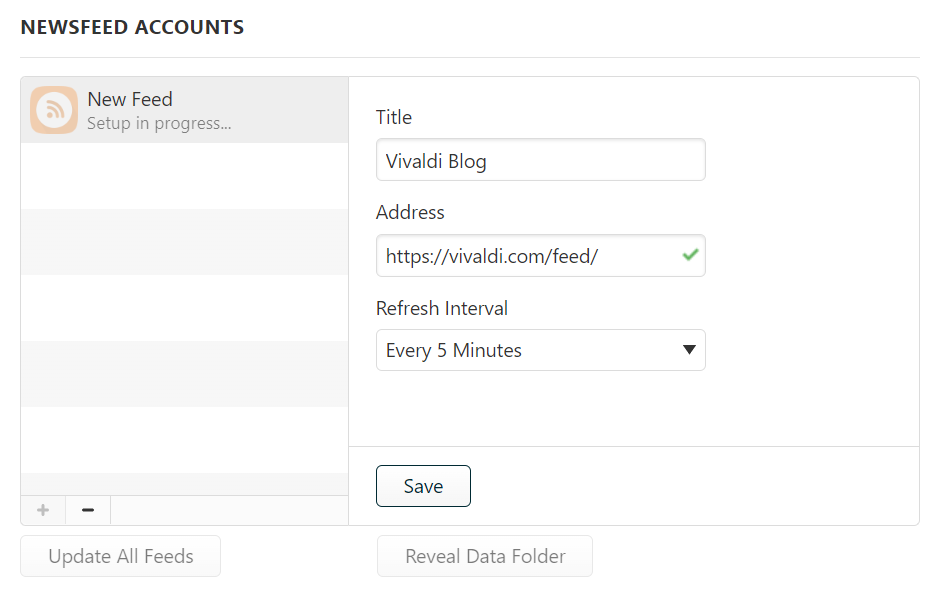
Tipp!
Sie können mehrere Feeds gleichzeitig hinzufügen, indem Sie die Feed-URLs nacheinander in das Feld Adresse einfügen. Lassen Sie das Feld Titel leer, damit der Titel aus dem Feed verwendet werden kann (andernfalls haben alle Feeds identische Titel).
In den Einstellungs-Feeds >können Sie auch entscheiden, ob Sie eine Benachrichtigung sehen möchten, wenn es einen neuen Feed-Beitrag gibt.
Abonnieren von YouTube-Feeds
Das Abonnieren von YouTube-Feeds mit Vivaldi Feed Reader ist eine gute Möglichkeit, Ihren Lieblings-Content-Erstellern zu folgen, ohne ein Google-Konto zu haben oder sogar die YouTube-Website zu besuchen.
YouTube-Feeds enthalten Details des Videos, die Vivaldi extrahiert und in den Feed-Body einbettet. YouTube-Videos, die auf diese Weise bereitgestellt werden, werden mit der „nocookie“-Option von YouTube eingebettet, was bedeutet, dass YouTube keine Tracking-Cookies setzen sollte, es sei denn, Sie entscheiden sich tatsächlich für die Wiedergabe des Videos. Vivaldi kann auch YouTube-Videos erkennen und in Feeds von anderen Websites einbetten, wenn sie sich dafür entscheiden, Details zu einem YouTube-Video auf die gleiche Weise bereitzustellen. Dadurch kann die YouTube-Website erkennen, dass Sie einen Feed von einer anderen Website anzeigen, und Sie können ihn aus Datenschutzgründen deaktivieren. Sie können dies in den Einstellungen > Feeds > Anhänge deaktivieren YouTube-Links in Anhänge einbetten>. Wenn diese Option deaktiviert ist, kann Vivaldi stattdessen die normalen Feed-Links verwenden, um auf das Video zu verlinken.
Feeds lesen
So liest du Feed-Beiträge:
- Öffnen Sie das Feed Panel oder das E-Mail-Panel;
- Wählen Sie den Feed aus, den Sie überprüfen möchten. Die Liste der Beiträge wird in einem neuen Tab geöffnet;
- Klicken Sie auf den Titel des Beitrags, um den Inhalt anzuzeigen.
Sie können Kennzeichnungen und Bezeichnungen hinzufügen, um Nachrichten auf die gleiche Weise zu füttern, wie Sie sie E-Mail-Nachrichten hinzufügen würden. Entweder:
- aus dem Nachrichtenmenü über dem Beitrag;
- indem Sie die Option „Flag“ oder „Label“ aus dem Kontextmenü in der Liste „Beitrag“ auswählen.
Um einen Beitrag aus einem Feed zu löschen, gehen Sie wie folgt vor:
- Öffnen Sie den Beitrag und klicken Sie in der Nachrichtensymbolleiste auf
 In den Papierkorb verschieben .
In den Papierkorb verschieben . - Klicken Sie mit der rechten Maustaste auf den Beitrag in der Beitragsliste und wählen Sie In den Papierkorb verschieben.
Feeds bearbeiten
So nehmen Sie Änderungen an Feeds vor:
- Gehen Sie zu Einstellungen-Feeds>.
- Wählen Sie den Feed aus, den Sie aktualisieren möchten.
- Nehmen Sie die Änderungen vor;
- Klicken Sie auf Speichern.
Sie können den Titel, die Adresse und die Aktualisierungshäufigkeit bearbeiten.
Wenn Sie keine neuen Feednachrichten erhalten, aber auch den Feed nicht löschen möchten, wählen Sie in den Einstellungen des Newsfeed-Kontos im Dropdownmenü Aktualisierungsintervall die Option Nie aus, wodurch die alten Nachrichten beibehalten, aber keine neuen Nachrichten heruntergeladen werden.
Umbenennen von Feeds im Bedienfeld
Gehen Sie wie folgt vor, um einen Feed schnell umzubenennen:
- Suchen Sie den Feed im Feeds- oder E-Mail-Bedienfeld.
- Klicken Sie mit der rechten Maustaste auf den Feed.
- Wählen Sie Umbenennen aus.
- Aktualisieren Sie den Namen.
- Drücken Sie die Eingabetaste.
Teilen von Feed-Nachrichten
So teilen Sie interessante Feed-Nachrichten ganz einfach per E-Mail mit anderen:
- Öffnen Sie die Nachricht.
- Klicken Sie im Nachrichtenmenü über dem Beitrag auf
 Weiterleiten .
Weiterleiten . - Geben Sie die E-Mail-Adresse des Empfängers ein und, wenn Sie möchten, fügen Sie eine Nachricht hinzu.
- Klicken Sie auf Senden.
Wenn der Feedbesitzer die erforderlichen Details angegeben hat, können Sie auch eine Nachricht an die Feedautoren senden, indem Sie auf die Feednachricht antworten, als ob es sich um eine E-Mail-Nachricht handeln würde.
Feeds löschen
So entfernst du einen Feed und seine Beiträge aus dem E-Mail-Client:
- Gehen Sie zu Einstellungen-Feeds>.
- Wählen Sie den Feed aus, den Sie entfernen möchten.
- Klicken Sie unter der Liste der Feeds auf
 Feed löschen .
Feed löschen . - Bestätigen Sie Ihre Entscheidung, indem Sie im Popup-Dialogfeld auf Löschen klicken.